(58)Excelのいろんな集計~オートフィルタ編~
なんと!京都で、39.9度を記録!?
猛暑と言われながらも、まさかここまでいくとは・・・^^;
なんとかせねば~、とあせる気持ちになりますよね。
こちら埼玉は東京都心の熱風?が来てしまいますので、
本当に暑いですー。
でも朝、会社の近くの公園(北浦和公園)の緑の中を
歩いていると、すごく涼しいんですよ^^
緑は癒し効果もあるし、涼を運んでくれて、
緑を増やすことも、
環境対策(エコカー、ゴミを減らす、省エネ)と同時に
大切だな、と感じます。
そうそう!エコ・クッキング というのも毎日のことですから
取り入れたいな!と思っています^^
(参考ページ)
~~~~~~~~~~~~~~~~~~~~~~~~~~~~~~~~~~~~
さて、エクセルのお話♪
エクセルでみなさんよく使われている機能に、オートフィルタ機能がありますが、
抽出されたデータだけを数えたい、という時がありますよね。
そんなときは、SUBTOTAL関数 を使います。
この関数で数式を作成しておけば、
いろんな絞り込みをしても、常に表示されたデータだけを対象にして集計してくれます。
まず、関数の挿入ボタンを押します。
次に、SUBTOTAL関数を選択して「OK」を押します。
「集計方法」を入力します。集計の種類によって番号が決まっています。
該当のものを選んでいれます。今回は、合計を求める「9」と範囲を入れ「OK」を押します。
↓
主な番号です。
1・・・平均
2・・・数値の個数
3・・・データの個数
4・・・最大値
5・・・最小値
6・・・積
9・・・合計
オートフィルタ機能で、絞り込みをしてみます。地域が「東京都」だけのデータを抽出します。
東京都だけの寄付金の合計額は、¥9000 となりました。
件数、人数を求めたい時、集計方法「3」(データの個数)で求められます。
平均は「1」です。
エクセルでオートフィルタをつかって分析するデータがある場合には、
SUBTOTAL関数もセットで使のがおすすめです。
ぜひ、ご活用ください。
次回も、お楽しみに~♪

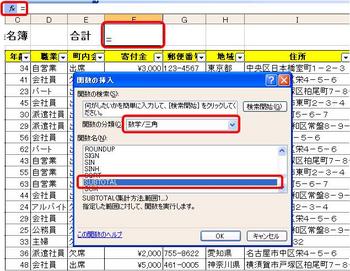
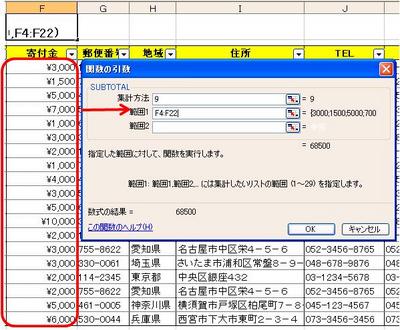
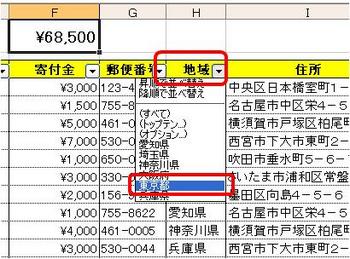
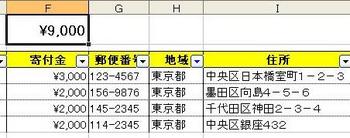



ディスカッション
コメント一覧
まだ、コメントがありません